Excel技巧--漏斗图让转化率直观明了
Posted
tags:
篇首语:本文由小常识网(cha138.com)小编为大家整理,主要介绍了Excel技巧--漏斗图让转化率直观明了相关的知识,希望对你有一定的参考价值。
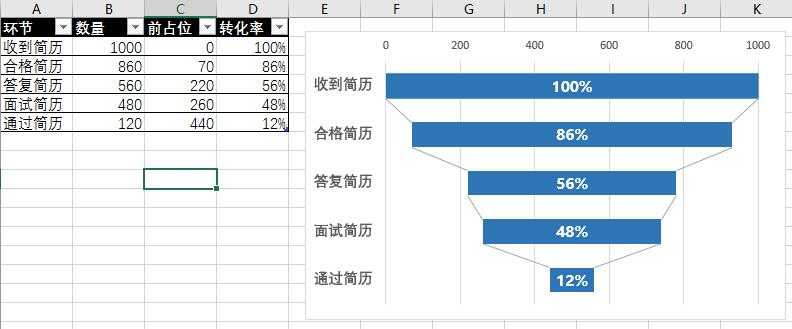
当要实现如上图那样表现转化率等漏斗形图表时,可以这么做:
1、选择表格,点击“插入”--》“二维条形图”-->堆积条形图类型:
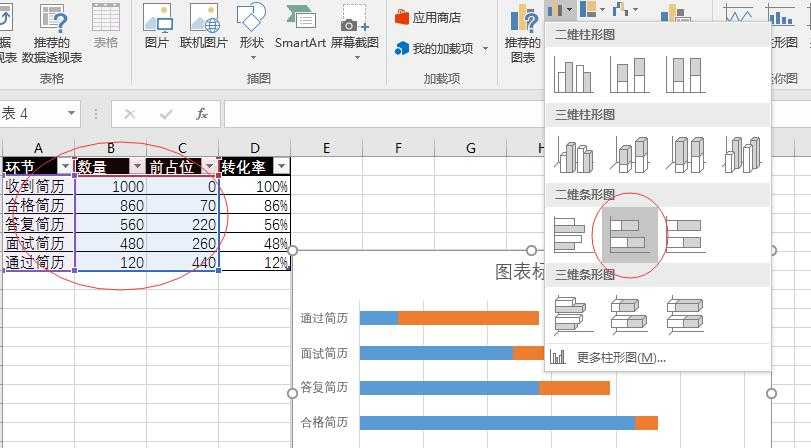
2、点击选中图表,点击”设计“--》“选择数据”:
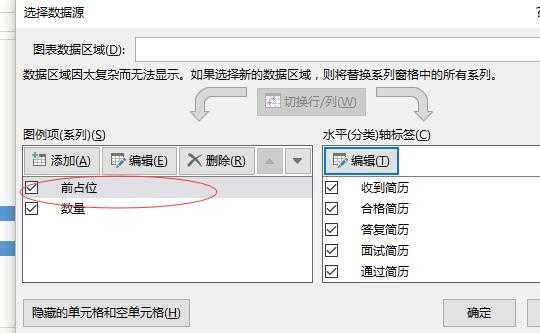
将“前占位”数列排前位。“前占位”的列值为:(总占位值-数量)/2。
3、右键点击图表纵坐标轴,菜单中点击“设置坐标轴格式”。对话框中选择“逆序类别”,将上到下的坐标顺序反向排列,符合表格的排列方式。
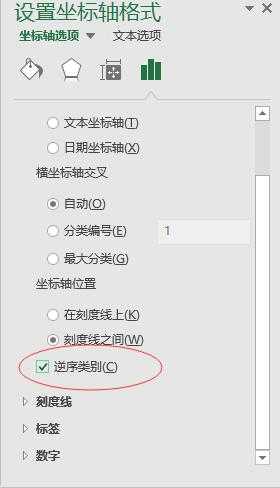
4、点击图表中“前占位”条柱,将填充颜色设为“无填充颜色”。并将“图列”标签删除。
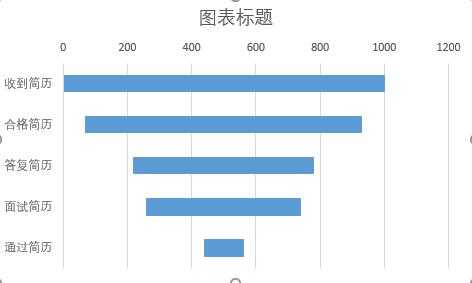
5、适当调整蓝条柱的分类间距,让蓝条柱更粗些。选中图表,点击菜单“设计”--》添加图表元素--》线条--》系列线。
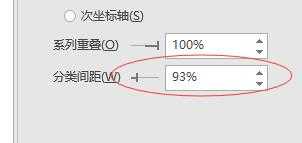
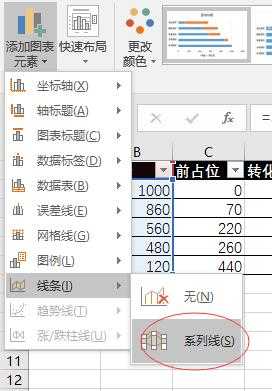
6、点击图表坐标轴,设置最大值为“数量”列最大值。并给蓝条柱添加数据标签,设置标签的格式,将其值设为“转化率”单元格值。
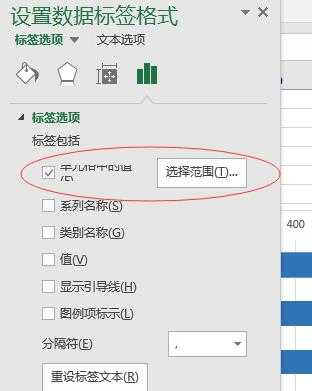
7、美化下坐标轴文字,深化条柱颜色,完成。
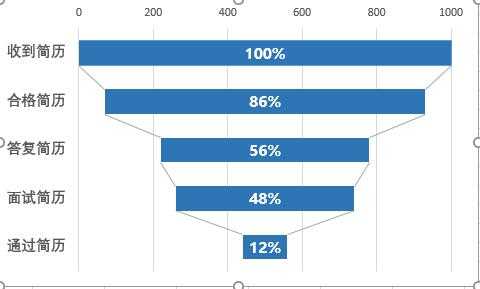
以上是关于Excel技巧--漏斗图让转化率直观明了的主要内容,如果未能解决你的问题,请参考以下文章
Excel技巧|如何在Excel中快速的批量将unix时间戳转化为北京时间